- 【クレジットカード決済の登録方法】
- 【各アカウントの権限を制限する方法】
- 【自社情報&LaS利用料請求先の設定】
- 【会社ロゴの設定】
- 【担当者のアイコンを設定する】
- 【印鑑画像の設定】
- 【振込先情報の設定】
- 【求職者の有効化】
- 【求職者に求人票を紹介する(紐づける)】
- 【企業に求職者をメール推薦する】
- 【求職者に求人票をメール送付する】
- 【選考の進め方】
- 【面接情報を記録する】
- 【アクション・ネクストアクションを設定する】
- 【売上確定&返金処理の操作について】
- 【事業報告書ダウンロードについて(データ出力)】
- 【事業報告書ダウンロードについて(データ入力)】
- 【各種管理簿の出力方法】
- 【複数の求職者レジュメを企業に送付したい場合】
- 【求職者レジュメの作成・出力】
- 【求職者情報の項目を編集したい】
- 【求職者登録・編集ページの順番変更】
- 【企業情報の項目を編集したい】
- 【求人票の項目を編集したい】
- 【選択肢を作りたい】
- 【ステップ型選択肢管理(大/中/小分類の設定)】
- 【選択肢を複数選択に設定したい場合】
- 【求人検索時の条件を設定したい】
- 【選考フローを編集したい】
- 【進捗タグについて】
- 【選考結果項目を編集したい】
- 【面談振り返り項目の設定(選考FB収集にプレースホルダを設定する)】
- 【ダッシュボードの項目を編集したい】
- 【スカウトサイトから求職者を一斉に取り込む方法(求職者カスタムインポート)】
- 【データインポート時の基本操作】
- 【Excel形式の求人票一覧データを一斉に取り込む方法(求人票カスタムインポート)】
- 【求職者データ】のエクスポート・インポート
- 【求人データ】のエクスポート・インポート
- 【企業データ】のエクスポート・インポート
- 【面接日程・タスクをGoogleカレンダーに連携する(設定)】
- 【面接日程・タスクをGoogleカレンダーに連携する(操作)】
- 【Slackと連携させるには】
- 【Slack通知にメンション機能を設定したい】
- 【Chatworkと連携させるには】
- 【ChatworkのタスクにLaSのタスクを連携する方法】
- 【求職者情報のコピー機能】
- 【求職者写真の登録・表示】
- 求職者の重複データについての対処法
- 【担当者役割の設定&売上成績係数の設定について】
- 【求職者の流入経路を求職者詳細ページに表示させたい(エントリーシートの応用)】
- 【選考FB収集について】
- 【表示列の絞り込み(求職者一覧ページ、企業管理・求人管理ページ)】
- 【表示件数の変更】
- 【Excelエクスポート機能】
- 【求人に対してのアクション履歴の表示】
- 【企業に対してのアクション履歴の表示】
- 【企業単位の売上データをCSV出力する】
- 【求職者の注力設定】
- 【テキスト入力内容をデフォルトで反映させたい】
- 【求職者一覧画面に表示するタグ項目について】
- 【テンプレート機能】
- 【AI求人レコメンド機能】
- 【タスク登録機能について】
- 【エントリーフォームについて】
- 【修正用エントリーシート1(固定URL)】
- 【修正用エントリーシート2(個別URL)】
- 【企業向け求人情報登録フォーム】
- 担当求職者がトップページに表示されない
- 求職者一覧画面から求職者カードを消したい
- 求職者情報を削除したい
- 求人票の内容を一斉に変更・更新したい
- 過去選考の数やデータを確認したい
- 求人ごとの選考通過率を確認したい
- AI求人レコメンドの設定方法が分からない
- Googleカレンダーとの連携がうまくできない場合
- ダッシュボードに個人の実績を反映したい
- 求人項目を追加or変更したのに求人票に反映されない
- 求職者を条件で抽出し、一斉にメールを送付したい
- 求職者マイページの「求人検索」から求人票が確認できない
エントリーシートを利用し、求職者の流入経路を求職者詳細ページに表示させることが可能です。
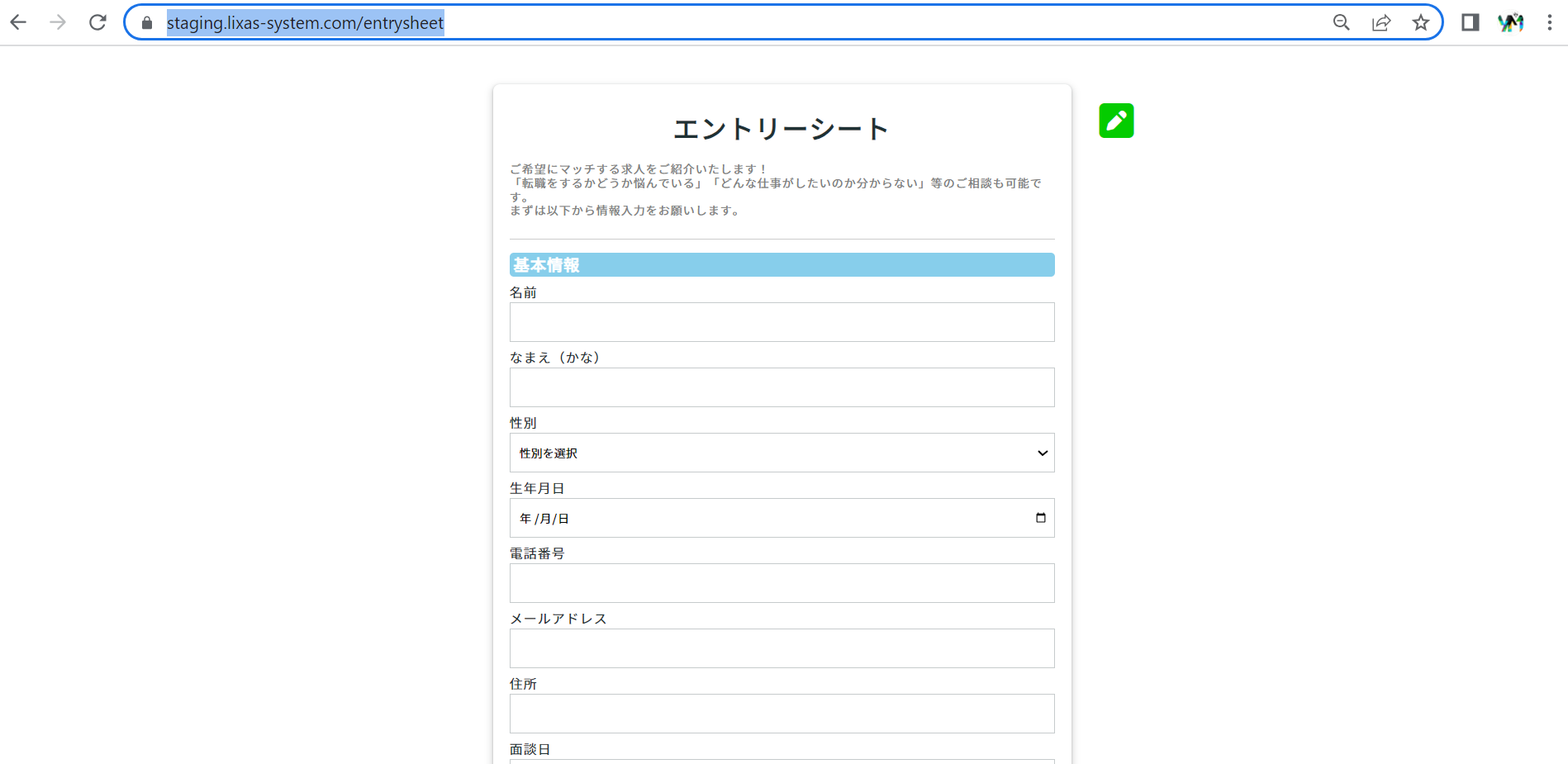
《エントリーシートからの流入を確認したい場合》
「エントリーシートからの流入か否か」を確認したい時にご利用いただけます。
エントリーシートから流入があった際には、デフォルトで設定済の求職者項目「問い合わせURL」にエントリーシートのURLが表示されます。
※上記画像の場合は https://staging.lixas-system.com/entrysheet がエントリーシートのURLとなっており、
「問合せURL」の欄に表示されています。
※デフォルトで設定されている「問い合わせURL」の項目を削除してしまうと、自動連携がされなくなります。

《エントリーシートを自社HPや広告などに埋め込んで利用し、流入経路を確認したい場合》
エントリーシートのURLを応用して、独自の流入経路を自動連携させることが可能です。
※活用事例:Web広告にエントリーシートを埋め込んで、集客に使う→Web広告からの流入だと分かるよう、求職者詳細ページに表示させたい など
▼1つの項目に自動連携をさせたい場合
(例)当該ページから流入した求職者の、詳細ページの項目「流入経路」に、「広告」と記載されるように設定したい場合。
※赤文字で記している部分が変数となりますので、個々のニーズに応じて変更してください。
https://ドメイン/entrysheet?流入経路=広告
(https://ドメイン/entrysheet + 「?」 + 「求職者項目名」 + 「=」 + 「入力したい文字」)
上記URLからエントリーをした求職者については、流入時に求職者詳細ページの「流入経路」に「広告」と入力されるようになります。
▼複数の項目に自動連携をさせたい場合
(例)当該ページから流入した求職者の、詳細ページの2つの項目「流入経路」には「広告」と、「広告種類」には「Web」と記載されるように設定したい場合。
※赤文字で記している部分が変数となりますので、個々のニーズに応じて変更してください。
→ https://ドメイン/entrysheet?流入経路=広告&広告種類=Web
(https://ドメイン/entrysheet+ 「?」 + 「求職者項目名」 + 「=」 + 「入力したい文字」+ 「&」 + 「求職者項目名」 + 「=」 + 「入力したい文字」)
上記URLからエントリーをした求職者については、流入時に求職者詳細ページの「流入経路」に「広告」、「広告種類」に「Web」と入力されるようになります。
《注意事項》
※求職者項目名は、必ずLaS上で設定されている項目名を入力してください。
新規で項目を設定したい場合は、こちらをご覧ください。
※項目はタイプが「テキスト」「複数行テキスト」「選択肢」のもののみご指定ください。
それ以外の場合は、エラーが出る可能性がございますので、ご注意ください。
※同じ「求職者項目名」を連続で設定する場合は、下記のように設定をお願いします。
(例)当該ページから流入した求職者の、詳細ページの項目「流入経路」に、「広告」「Web」と記載されるように設定したい場合。
https://ドメイン/entryseet?流入経路=広告 Web
(NG例) https://ドメイン/entrysheet?流入経路=広告&流入経路=Web
→求職者詳細ページでは、「流入経路」に「Web」のみしか表示されません。
ご不明点がございましたらお気軽にお問い合わせください
 aS マニュアル
aS マニュアル